本文目录导读:
在当今科技飞速发展的时代,无论是软件还是硬件设备,安装都是我们不可避免且至关重要的一个环节,正确的安装不仅能够确保设备和程序的正常运行,还能提升我们的使用体验,延长其使用寿命,许多人在面对安装工作时常常感到困惑和无从下手,本文将从安装的基本概念入手,逐步深入,为您全面解析各类常见安装场景的方法与技巧,助您轻松掌握安装这门独特的“艺术”。
一、安装的本质与重要性
安装,就是将各种设备、系统或应用程序按照特定的步骤和方法进行配置,使其能够正常运行并发挥预期功能的过程,它涵盖了从物理层面的组件组装到软件层面的程序部署等一系列操作。
从本质上讲,安装是一个构建和初始化的过程,就像搭建一座房屋需要先打好地基、架起框架,再进行内部的装修和布置一样,安装为设备和软件的运行提供了必要的基础环境,对于硬件设备而言,正确的安装可以确保各个部件之间的连接稳定可靠,避免因安装不当导致的短路、接触不良等问题,从而保障设备的正常运行,电脑主机的组装,需要精确地将 CPU、内存、硬盘等硬件安装到主板上,并正确连接电源、数据线等线缆,任何一个步骤的失误都可能使整个电脑无法正常工作。
而在软件领域,安装则是为了将软件程序正确地部署到操作系统中,使其能够与其他已安装的软件和应用协同工作,软件安装过程中,会自动完成一系列复杂的操作,如创建必要的文件目录、注册相关的系统组件、设置初始的配置参数等,这些操作看似简单,但都关乎着软件能否顺利运行以及是否会出现兼容性问题,一款图形设计软件如果没有正确安装其依赖的图形库文件和字体文件,在运行时可能就会出现图像显示异常或无法识别某些字体的故障。
安装的重要性还体现在以下几个方面:
1、功能实现:只有经过正确的安装,硬件设备才能具备其应有的功能,打印机需要安装驱动程序后才能与电脑进行通信,实现打印功能;摄像头需要安装相应的软件才能正常进行视频拍摄和图像采集,同样,软件也只有在安装完成后才能被用户正常使用其各项功能,如办公软件用于文档编辑、图像处理软件用于图片编辑等。
2、稳定性与安全性:规范的安装流程有助于保证设备和软件的稳定运行,在安装过程中,会进行一些必要的检查和配置,以确保各个组件之间能够协调工作,减少系统崩溃、死机等故障的发生概率,许多安装程序还会提供安全选项,如安装数字签名的驱动程序、启用防火墙规则等,以保护用户的计算机免受恶意软件和网络攻击的威胁。
3、性能优化:合理的安装可以为设备和软件的性能优化奠定基础,在安装操作系统时,可以根据硬件的配置选择合适的安装版本(如 32 位或 64 位),并对磁盘分区进行合理规划,以提高系统的运行速度和存储效率,对于软件安装,选择正确的安装路径、避免过多的不必要的组件安装,也能够在一定程度上提升软件的启动速度和运行响应速度。
二、硬件设备的安装要点
(一)电脑硬件组装
1、准备工作:在进行电脑主机组装之前,需要准备齐全所需的硬件部件,包括机箱、主板、CPU、散热器、内存条、硬盘、显卡、电源、键盘、鼠标等,要确保工作台面整洁干净,准备好合适的螺丝刀等工具,并佩戴防静电手环,以防止静电对电子元件造成损坏。
2、安装主板:首先将机箱侧板取下,在机箱底部对应位置安装上主板的 I/O 挡板,然后将主板平稳地放入机箱内,通过机箱上的铜柱孔位将主板用螺丝固定好,注意拧螺丝时要均匀用力,避免主板受力不均而产生变形,在安装过程中,要小心操作,避免碰到主板上的电子元件。
3、安装 CPU:打开 CPU 插槽的保护盖,将 CPU 上的金三角对准主板 CPU 插槽上的标记位置,轻轻地将 CPU 放入插槽中,然后合上插槽保护盖,确保 CPU 安装牢固,安装时要注意不要弄弯或弄断 CPU 引脚,否则会导致 CPU 报废。
4、安装散热器:在 CPU 表面均匀涂抹一层导热硅脂,将散热器的扣具对准主板上的相应位置,按下散热器使其与 CPU 充分接触,然后用螺丝将散热器固定在主板上,安装散热器后,可以连接其供电接口(通常为 4 针或 4 + 4 针接口)到主板上对应的 CPU_FAN 电源接口。
5、安装内存条:找到主板上的内存插槽,将内存条上的缺口与插槽上的凸起部分相对应,双手握住内存条的两端,垂直用力将内存条插入插槽中,直到听到“咔嚓”一声,表明内存条安装到位,根据主板的支持情况和用户需求,可以安装单条或多条内存条。
6、安装硬盘:将硬盘放入机箱内的硬盘仓位,通过螺丝或卡扣将其固定好,如果是 SATA 接口的硬盘,还需要连接硬盘的数据线和电源线到主板和电源上相应的接口,现在有些机箱还配备了固态硬盘的专用安装位和接口,方便用户快速安装 M.2 接口的固态硬盘。
7、安装显卡:如果使用的是独立显卡,先将显卡插入主板上对应的 PCI-E 插槽中,确保显卡完全插入插槽底部,然后用螺丝将显卡固定在机箱上,显卡一般需要外接独立的供电接口,将电源的 PCI-E 供电线连接到显卡上相应的接口,安装完成后,可以将显示器的信号线连接到显卡的输出接口上(如 HDMI、DP、DVI 等)。
8、安装电源:将电源放入机箱内指定的位置,用螺丝将其固定好,然后将电源的 24 针主供电线连接到主板上对应的接口,将 CPU 的 4 + 4 针或 8 针供电线连接到 CPU 附近的供电接口上,还要将硬盘、光驱等设备的供电线连接到电源上相应的SATA供电接口或Molex接口上,将机箱前置面板的电源开关线、重启线、USB 接口线、音频线等连接到主板上对应的插针上,这些插针一般都会在主板上有标识,按照标识正确连接即可。
9、整理线缆与测试:安装完成后,将所有线缆进行整理,用扎带或束线器将多余的线缆绑扎整齐,避免线缆杂乱无章影响散热和美观,然后连接显示器、键盘、鼠标等外部设备,接通电源,开机测试电脑是否能够正常启动和运行,如果出现任何问题,如黑屏、蓝屏、报警声等,应立即关机检查,排查故障原因。
(二)其他常见硬件设备的安装
1、显示器安装:将显示器放置在平稳的桌面或显示器支架上,连接电源线和视频信号线(如 VGA、HDMI、DP 等)到电脑主机上相应的接口,VGA 接口是蓝色的,HDMI 接口通常是细长的梯形接口,DP 接口则为长方形且有多个通道,连接好后,打开显示器和主机电源,通过显示器菜单按钮调整亮度、对比度、色彩等参数,使其显示效果达到最佳,有些显示器还支持壁挂安装,需要根据显示器背部的安装孔位和配套的壁挂支架进行固定安装,在安装壁挂支架时要注意确保支架的牢固性和水平度。
2、打印机安装:打印机分为喷墨打印机、激光打印机、针式打印机等多种类型,不同类型的打印机安装步骤略有差异,首先需要连接打印机的电源线和数据线(如 USB 线或网络线)到电脑或其他设备上,对于喷墨打印机,还需要正确安装墨盒或墨水瓶,按照打印机说明书上的操作步骤进行安装和校准,安装完成后,需要在电脑操作系统中安装打印机驱动程序,可以通过打印机自带的驱动光盘进行安装,也可以从官方网站下载最新的驱动程序并按照提示进行安装,安装驱动后,需要进行打印机测试页打印,检查打印机是否正常工作。
3、空调安装:空调安装较为复杂,涉及到室内机、室外机的安装以及冷媒管道的连接等操作,首先需要确定空调的安装位置,室内机应安装在坚固的墙面上,高度一般在 1.8 - 2.2 米左右,且要保证室内空气流通良好,避免空调直吹人体,室外机应安装在通风良好、排水顺畅且远离热源和易燃物的地方,同时要保证室外机有足够的散热空间,安装人员会根据空调型号和室内外机的位置进行冷媒管道的设计和铺设,确保管道连接紧密无泄漏,在连接冷媒管道和排水管道后,需要对冷媒系统进行抽真空处理,排除系统内的空气和水分,然后充填适量的冷媒,最后进行空调的调试运行,检查空调的制冷、制热效果以及各项运行参数是否正常。
三、软件的安装方法与技巧
(一)操作系统安装
1、Windows 操作系统安装:以 Windows 10 为例,首先需要准备一个可引导的安装 U 盘或光盘,可以从微软官方网站下载 Windows 10 的 ISO 镜像文件,然后使用专门的制作工具(如 Rufus)将其制作成可引导的 U 盘,制作完成后,将 U 盘插入需要安装系统的电脑,在开机时按下相应的快捷键(不同电脑品牌快捷键不同,一般为 F2、F12、Del 等)进入 BIOS 设置界面,将 U 盘设置为第一启动项,保存设置并重启电脑,电脑从 U 盘启动后,会进入 Windows 10 的安装界面,按照屏幕提示进行语言、时间格式等基本设置,然后选择安装类型(如全新安装或升级安装),输入产品密钥(如果有的话),选择安装分区(一般建议将系统安装在 C盘),点击“下一步”开始安装过程,安装过程中可能需要多次重启电脑,整个过程可能需要一段时间,具体取决于电脑硬件配置和系统版本等因素。
2、Mac OS 操作系统安装:苹果电脑一般预装了 Mac OS 操作系统,但如果需要重新安装或升级系统,可以在开机时按住“Command + R”键进入恢复模式,在恢复模式中,可以选择“重新安装 macOS”选项,按照屏幕提示进行操作,首先会要求选择目标磁盘(一般为内置的 Macintosh HD),然后开始下载和安装系统文件,安装过程中同样可能会多次重启电脑,并且在安装完成后可能需要进行一些初始设置,如创建用户账号、设置网络连接等。
(二)应用软件安装
1、本地安装:大多数应用软件都有安装包文件(通常为 exe、msi、dmg 等格式),可以直接从软件官方网站下载或者使用第三方软件下载平台获取,下载完成后,双击安装包文件启动安装向导,在安装向导中,一般会要求用户选择安装路径(如果不希望安装在默认路径下,可以点击“浏览”按钮自行选择安装位置)、接受许可协议(建议在使用软件前仔细阅读许可协议条款)等选项,点击“下一步”后,安装向导会自动进行文件复制和解压缩操作,将软件程序及其相关文件安装到指定的文件夹中,安装完成后,通常会在桌面上创建软件的快捷方式图标,或者在开始菜单中找到软件的启动入口,有些软件在安装后还需要进行注册激活才能使用全部功能,按照软件提供的注册激活方式进行操作即可(如输入注册码、联网激活等)。
2、在线下载安装:现在很多软件支持在线下载安装功能,如常见的办公软件、浏览器等都可以通过官方网站直接下载安装,在网页上找到软件的下载链接后,点击下载并根据提示选择安装路径等信息进行安装,在线下载安装的好处是可以及时获取最新版本的软件,并且安装过程相对简单便捷,不过需要注意的是,要从正规官方网站下载软件,以免下载到盗版或带有恶意软件的程序。
3、移动应用程序安装:对于智能手机和平板电脑等移动设备上的应用程序,一般是通过设备自带的应用商店(如苹果手机的 App Store、安卓手机的应用宝、华为应用市场等)进行下载安装,打开应用商店后,在搜索栏中输入想要下载的应用程序名称,找到对应的应用后点击“下载”或“安装”按钮,应用商店会自动下载并安装应用程序到设备上,用户可以在下载列表或桌面应用图标中查看安装进度,有些应用程序可能需要用户登录账号后才能下载(如付费应用或需要云服务同步的应用),按照提示登录相应账号即可,用户也可以通过一些第三方应用平台或网站下载 APK 文件(仅限安卓系统),但这种方式存在一定风险,因为非官方渠道的 APK 文件可能携带病毒或恶意插件,因此建议尽量使用官方应用商店进行下载。
四、安装过程中的常见问题与解决方法
1、硬件安装问题:
硬件不兼容:如果在安装硬件时出现不兼容的情况,如新安装的显卡与主板或其他硬件无法正常工作,可能是由于硬件之间的兼容性问题导致的,解决方法是检查硬件的型号规格是否匹配,更新主板 BIOS 到最新版本(有时更新 BIOS 可以解决硬件兼容性问题),或者更换与主板兼容性更好的硬件组件。
接触不良:硬件设备安装后出现接触不良的情况比较常见,如内存条没有插好会导致电脑无法正常启动或频繁蓝屏死机,这时需要关闭电源,打开机箱或设备外壳,重新插拔内存条、显卡等设备,确保其金手指与插槽接触良好,并且设备固定牢固。
线路连接错误:对于一些需要多条线缆连接的硬件设备(如显示器、打印机等),如果出现连接错误可能会导致设备无法正常工作或出现异常现象,例如显示器连接错误的信号线可能会导致画面显示不正常,解决方法是仔细检查线缆连接是否正确无误,按照设备说明书上的指示进行正确连接,如果是网线连接错误导致网络不通,需要检查网线是否插好且网卡指示灯是否正常闪烁。
2、软件安装问题:
安装权限不足:在某些操作系统中(尤其是 Windows 操作系统),如果用户账户权限不足,可能会导致无法正常安装软件,解决方法是以管理员身份运行安装程序或者切换到具有管理员权限的用户账户进行安装操作,在 Windows 10 系统中,可以在右键点击安装文件时选择“以管理员身份运行”来提高权限。
缺少依赖项:一些软件在运行过程中需要依赖其他特定的软件或组件才能正常工作,如果在安装过程中发现缺少依赖项,软件可能会提示用户进行下载或安装,例如某些游戏引擎开发的游戏需要先安装相应的游戏引擎组件才能运行游戏,用户可以按照软件提示的信息到官方网站或其他可靠来源下载并安装缺失的依赖项组件后再尝试安装软件。
病毒干扰:如果电脑感染了病毒或恶意软件,可能会导致软件无法正常下载安装或者在安装过程中被恶意篡改,这种情况下需要使用杀毒软件对电脑进行全面扫描查杀病毒,清除病毒后再重新安装软件,同时建议用户从正规官方网站下载软件安装包,避免从不可信的网站下载软件以防中毒。
3、网络问题导致安装失败:在下载安装软件或在线激活软件时,如果网络不稳定或者中断可能会导致安装失败,解决方法是检查网络连接是否正常,可以尝试切换网络(如从 Wi-Fi 切换到有线网络或者反之),或者等待网络恢复稳定后重新下载安装操作,如果是网络防火墙或路由器设置阻止了软件的下载或连接服务器地址,需要检查并调整网络设置以允许软件的正常访问。
五、总结
无论是硬件还是软件的安装,都需要遵循一定的方法和步骤才能确保顺利完成,在硬件安装方面,要了解硬件的特性和接口要求,严格按照操作规范进行连接和固定,避免因人为因素导致的硬件故障或损坏,在软件安装方面,要根据不同的操作系统和应用软件选择合适的安装方式,注意安装权限和依赖项等问题,及时处理安装过程中出现的异常情况,通过对硬件与软件的正确安装和合理维护,我们能够充分发挥设备和软件的功能优势,为我们的工作和生活带来更多的便利和效益,希望本文能够帮助读者更好地掌握硬件与软件的安装知识技能,在实际操作中顺利完成各类设备的安装任务。
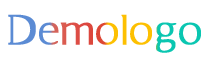
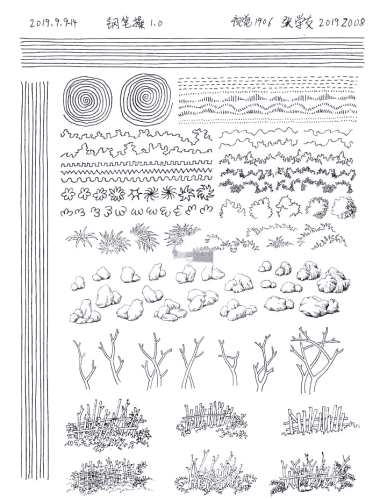
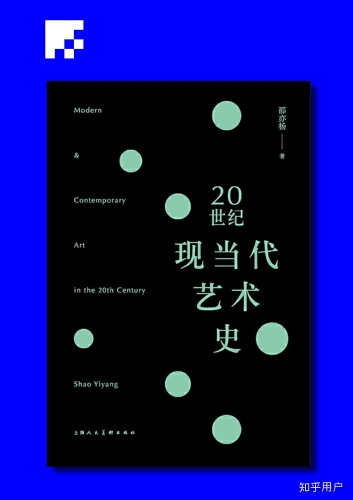
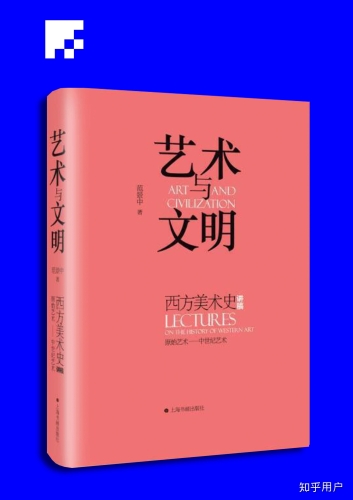

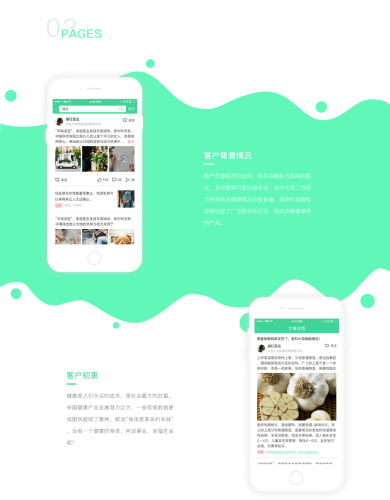



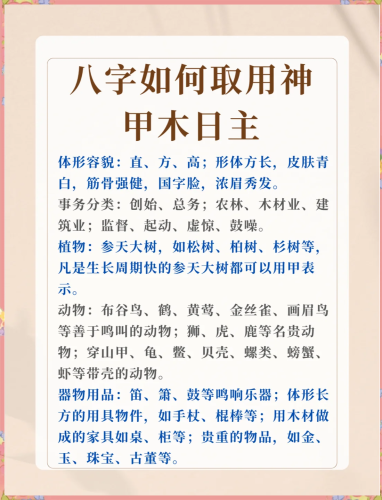


 京公网安备11000000000001号
京公网安备11000000000001号 京ICP备11000001号
京ICP备11000001号